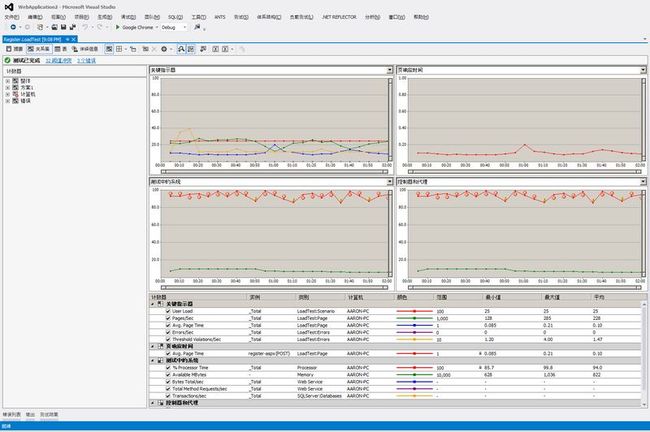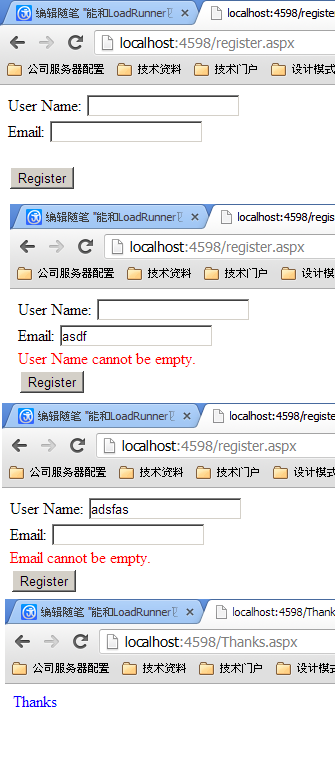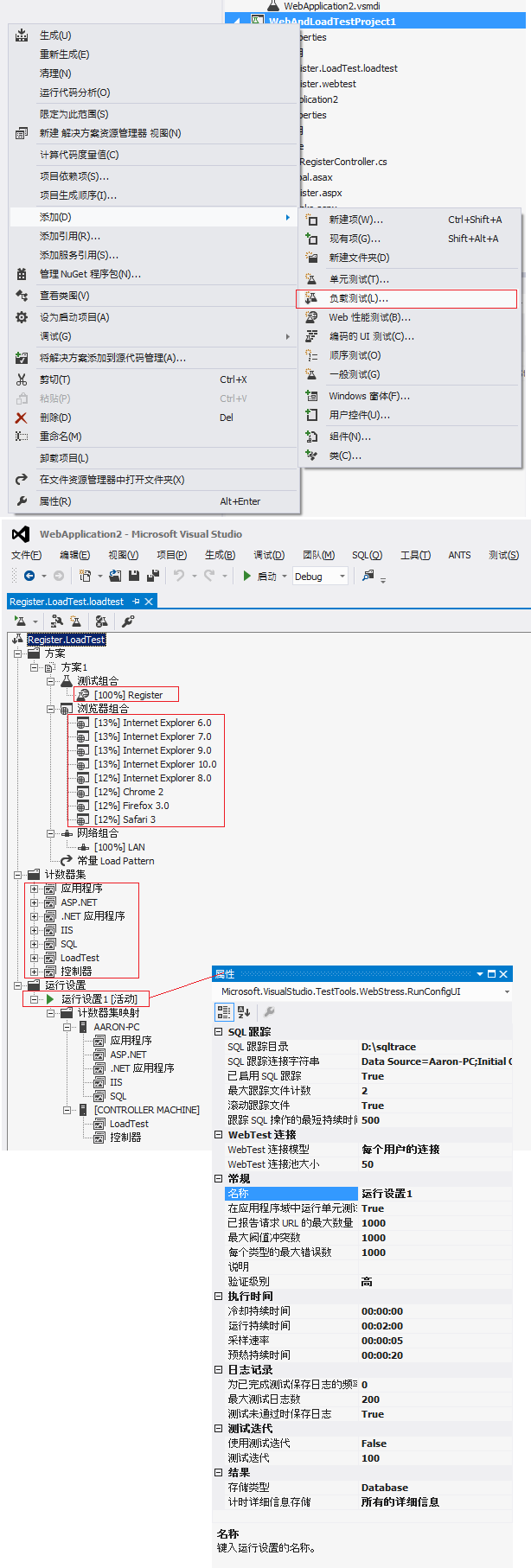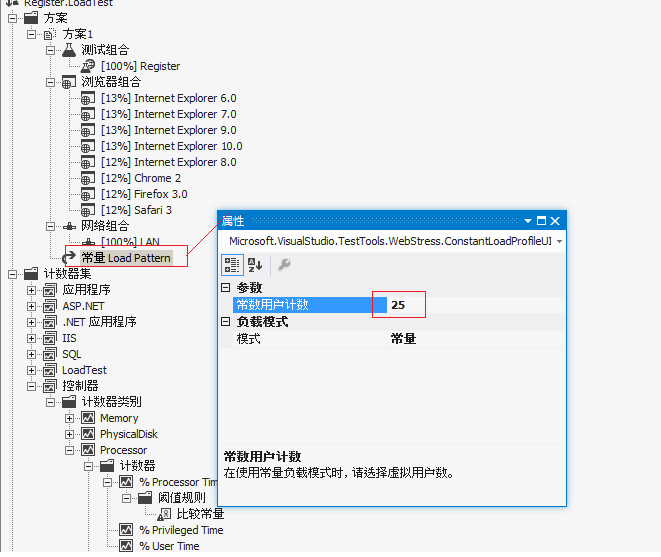转:能和LoadRunner匹敌的VS2010/2012Web负载测试
原文出处:http://www.cnblogs.com/aarond/archive/2013/04/18/performance.html
VS自带的Web负载测试真的很大程度上能和专业的loadrunner媲美(只是Web方面),上个report图吧(如何实现,请往下拉):
看,能探测一堆的计数器(上面红色打叉的是代表超过了基线值)、还能跟踪sql的执行,下面讲讲如何实现的。
大致过程分成如下:新建测试工程、添加Web性能测试(和实现)、 添加负载测试(和实现,负载测试实际上是不断的调用Web性能测试)、运行负载测试看结果、调整性能。
新建测试工程:忽略(`(*∩_∩*)′)
我们需要分别给以上情况编写测试用例,如下:
- User Name不填、Email不填==》页面不跳转,并且出现消息User Name cannot be empty.
- User Name填、Email不填 ==》页面不跳转,并且出现消息Email cannot be empty.
- User Name不填、Email填 ==》页面不跳转,并且出现消息User Name cannot be empty.
- User Name填、Email填 ==》页面跳转至Thanks.aspx,并且出现消息Thanks
因此,需要分别给上述4种情况加入测试配置(不是测试代码,因为这里都是配置出来的...),如下图:

上面由于是要模拟form的Submit操作,并且使用的是asp.net webform技术,因此form域比较抓狂(要是用mvc技术就方便多了,在性能测试时记得不要考虑csrf攻击,或者直接忽略掉),而且不要忘记把Submit按钮写进去(value=1)
简单而言,每一个request的测试逻辑是这样的:
- send request 到 目标path(拼装好post/get, querystring, form field)
- get response
- 根据验证规则,开始验证
添加负载测试:
实现负载测试:
测试组合:"Register"是第一步中那个Web性能测试的名字,由于目前只有1个Web性能测试,所以前缀是[100%]
浏览器组合:工具能够模拟客户端浏览器类型分布百分比,来模拟实际情况
计数器集:这里有成堆成堆的计数器,里面有的是定义了阀门值的(有的没有定义),定义的阀门值分成2种:Warm和Alert,比如:CPU有个计数器叫:% Processor Time,这个计数器要求尽量低点,它有如下设置:
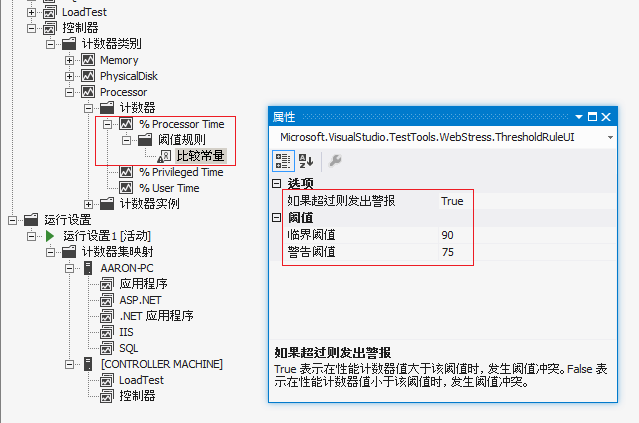
发出警报:true代表超出后会在最终的report中以图表的形式出现,比如本篇的第二张图中的那一连串的cpu处理时间。
大家一看就明白意思。
运行设置1 的属性窗口:

SQL跟踪:用来跟踪本地/远程数据库的sql执行情况(比如能跟踪到最耗时间的sql脚本找出来,这样就能够优化sql了)
采样速率:如字面意思...
运行持续时间:如字面意思...
预热持续时间:假设设置了5秒的预热持续时间,则负载测试开始后的5秒内不会进行请求,而是等待状态,等5秒后进行疯狂的请求动作
负载测试被设置成了恒定有25个用户同时进行请求。
运行负载测试:略
调整性能:
要回过头来看看第一张图,里面有 “最慢的5个测试”、“最慢的5个sql操作”,然后就具体情况具体优化了。